
ミールプランアプリ作成プロジェクト:Day 2 メインのセクションの枠組み
今日はこのセクションをDesignのページで作っていく。
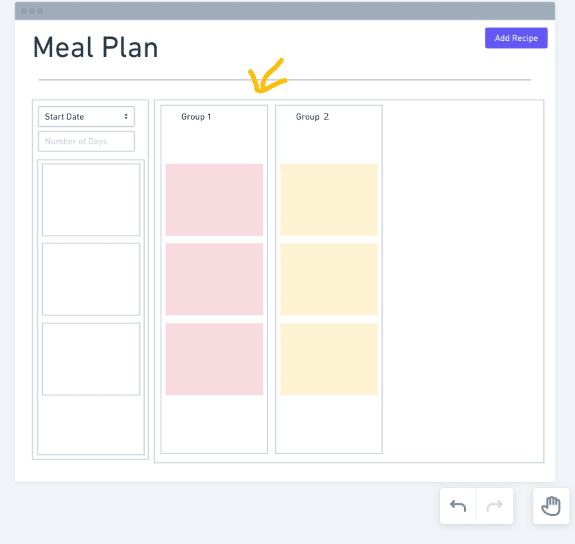
Groupの使い方がなんとなく掴めてきた。横並びのものを入れるときにはRowに設定して、縦に入れるときにはColumnということ。Groupの中にGroupを設定していく。

この左側に出るにElements treeを表示しておくと便利。
まずはSection 1 Outsideとして大きいグループをいれて、その中に”Current Meal Plan”のグループを左側に、Meal Group CategoryのGroupを右側に入れる。とりあえず、大体の横幅と余白の大きさだけを見やすいように設定。
そしてMeal Categoryのグループの中に、Repeating Groupを入れてみた。
まだデータの設定をしていないので、からっぽだけど、それっぽくなった。
Meal Categoryは、Userが(っていうか自分だけだが。)自由に設定できるようにする予定。

次はカテゴリーのData 設定をしてみよう。
データのタブで、New Typeのところにrecipe_categoryという名前をつけて、名前と色を入れるフィールドを作った。

次はCategoryを入力できる画面を作ります。
